PDF417
- Introducción
- Imprimir PDF417 en MS Access
- Imprimir PDF417 en MS Excel
- Imprimir PDF417 en Crystal Reports
Palabras Clave:
PDF417 Barcode, Micro PDF417, ISO/IEC 15438:2006, ISO/IEC 24728:2006
PDF417 es una simbología de código de barras 2D. Tiene una estructura única y gran capacidad de datos.
PDF417 le permite codificar más de 1000 caracteres alfanuméricos dentro de un símbolo, tanto ASCII como caracteres ASCII extendidos.
Por lo tanto, el código de barras PDF417 es una buena solución para codificar grandes cantidades de datos en un símbolo.
PDF417 utiliza el algoritmo Reed-Solomon para la corrección de errores. Cuanto mayor es el nivel de seguridad, más grande es el tamaño de pdf417 y menor es la posibilidad de error de descifrado. Si no se especifica, el software utilizará el nivel predeterminado 0. El nivel 0 significa la selección automática de seguridad.
Puede integrar el software Barcodesoft PDF417 con MS Excel, MS Access y Crystal Reports.
El software también tiene una solución para la codificación MicroPDF417.
crUFLbcs.dll tiene una interfaz IPDF417. La interfaz IPDF417 tiene dos métodos: Codificar y CodificarCR.
crUFLbcs.dll también tiene una interfaz IMicroPDF417. La interfaz IMicroPDF417 tiene dos métodos: Codificar y CodificarCR.
La codificación acepta solo un parámetro como entrada. Devuelve PDF417 en códigos hexadecimales. Después de usar la fuente bcspdf417, los códigos hexadecimales devueltos se convertirán en un código de barras PDF417.
Encode (strToEncode)
EncodeCR acepta siete parámetros como entrada. Devuelve PDF417 en códigos hexadecimales. Después de usar la fuente bcspdf417, los códigos hexadecimales devueltos se convertirán en un código de barras PDF417.
EncodeCR (strToEncode, index, MaxRow, FixedColumn, Security, CompactionMode, Truncated)
El primer parámetro es una cadena para codificar.
El segundo parámetro es una variable entera. Cuando se establece en cero, devuelve todas las palabras de código. Cuando es 1, devuelve las primeras 250 palabras de código. Cuando es 2, devuelve las segundas 250 palabras de código. Y así.
El tercer parámetro es una variable entera. Establece las filas máximas de un código de barras PDF417.
El cuarto parámetro es una variable entera. Establece el número de columna de un código de barras PDF417.
El quinto parámetro es una variable entera. Establece el nivel de seguridad de un código de barras PDF417. Cuando se establece en cero, significa selección de seguridad automática. El nivel de seguridad varía de cero a nueve.
El sexto parámetro es una variable entera. Establece el modo de compactación de PDF417. Cero significa modo mixto, 1 significa Modo de texto, 2 significa Modo numérico y 3 significa Modo binario.
El séptimo parámetro es una variable booleana. Establece la opción truncada del PDF417.
Esta es la lista precios Barcodesoft PDF417 código de barras:
| Licencia | Usuario Unico | 5 Usuarios | 10 Usuarios | Oficina | Corporativo | Desarrollador | 5-Desarrollador | 10-Desarrollador | Desarrollador Ilimitado |
|---|---|---|---|---|---|---|---|---|---|
| Precio | CAD299 | CAD399 | CAD599 | CAD799 | CAD999 | CAD1199 | CAD1399 | CAD1999 | CAD2999 |
Generar PDF417 en la base de datos de MS Access
Con el software Barcodesoft PDF417, es fácil generar PDF417 en MS Access.
1. Instale la demo de PDF417 en su computadora.
2. Haga clic con el botón derecho en el símbolo del sistema y ejecute el símbolo del sistema como administrador.

Escriba los siguientes comandos para registrar cruflbcs.dll
cd "C:\Program Files (x86)\Common Files\Barcodesoft\FontUtil"
regsvr32.exe cruflbcs.dll

Para registrar DLL de 64 bits, escriba los siguientes comandos
cd "C:\Program Files (x86)\Common Files\Barcodesoft\FontUtil"
%systemroot%\System32\regsvr32.exe cruflbcs_x64.dll
Si ve la siguiente ventana emergente, su registro fue exitoso.

3. Iniciar Microsoft® Access®.
Si está utilizando Access 2000 o 2003, haga clic en el menú ===> Herramientas ==> Macro ===> Seguridad. Elija bajo nivel de seguridad.

Si está utilizando Access 2007/2010/2013/2016/2019, haga clic en el botón Microsoft Office.

![]()
![]()
Haga clic en Opciones ==> Centro de confianza ==> Configuración de macros, elija "Habilitar todas las macros" como se muestra a continuación.

4. Presione ALT + F11 para abrir el editor de Microsoft® Visual Basic.

5. Desde el editor de Visual Basic, elija el menú Herramientas ===> Referencias. Se abrirá un diálogo. Haga clic en el botón Examinar y elija cruflbcs.dll en la carpeta C:\Program File (x86)\CommonFiles\Barcodesoft\Fontutil folder.
Haga clic en crUFLBcs 4.0. Luego haga clic en el botón Aceptar.

6. Presione Ctrl + M, se abrirá un cuadro de diálogo, elija barcodesoft.bas en la carpeta 'C:\Program File (x86)\CommonFiles\Barcodesoft\Fontutil'. Luego haga clic en "Abrir".

También puede copiar desde el fragmento de código a continuación
Public Function PDF417(strToEncode As String) As String
Dim obj As cruflBCS.CPDF417
Set obj = New cruflBCS.CPDF417
PDF417 = obj.EncodeCR(strToEncode, 0, 0, 0)
Set obj = Nothing
End Function
7. Cierre Visual Basic y vuelva a su base de datos de Access. Crear un cuadro de texto. Copia la siguiente macro en su fuente de control.:
=PDF417([data.code])
Tenga en cuenta que 'datos' es el nombre de la tabla, 'código' es el nombre del campo.
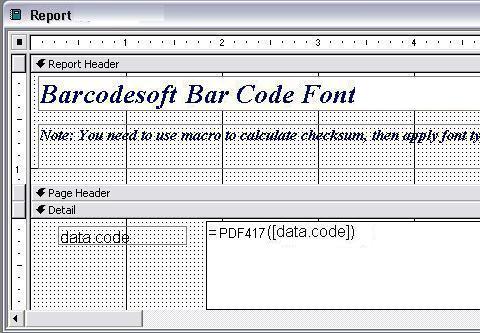
8. Haga clic derecho en el cuadro de texto. Elija Propiedades del menú contextual. Aplicar BcsPDF417S como fuente.

Microsoft y el logotipo de Office son marcas comerciales o marcas comerciales registradas de Microsoft Corporation en los Estados Unidos y / o en otros países.
Imprimir PDF417 en hoja de cálculo de Excel
1. Descargar PDF417 Excel. Copie la fuente truetype bcsPDF417S.ttf en su carpeta c:\Windows\Fonts.2. Haga clic con el botón derecho en el símbolo del sistema y ejecute el símbolo del sistema como administrador.

Escriba los siguientes comandos para registrar cruflbcs.dll
cd "C:\Program Files (x86)\Common Files\Barcodesoft\FontUtil"
regsvr32.exe cruflbcs.dll

Para registrar DLL de 64 bits, escriba los siguientes comandos
cd "C:\Program Files (x86)\Common Files\Barcodesoft\FontUtil"
%systemroot%\System32\regsvr32.exe cruflbcs_x64.dll
Si ve la siguiente ventana emergente, su registro fue exitoso.

3. Iniciar Microsoft® Excel® first.
Si está utilizando Access 2000 o 2003, haga clic en el menú ===> Herramientas ==> Macro ===> Seguridad. Elija bajo nivel de seguridad.

Si está utilizando Access 2007/2010/2013/2016/2019, haga clic en el botón Microsoft Office.

4. Presione ALT + F11 para abrir el editor de Microsoft® Visual Basic.

5. Desde el editor de Visual Basic, elija el menú Herramientas ===> Referencias. Se abrirá un diálogo. Haga clic en el botón Examinar y elija cruflbcs.dll en la carpeta C:\Program File (x86)\CommonFiles\Barcodesoft\Fontutil folder.
Haga clic en crUFLBcs 4.0. Luego haga clic en el botón Aceptar.

6. Presione Ctrl + M, se abrirá un cuadro de diálogo, elija barcodesoft.bas en la carpeta 'C:\Program File (x86)\CommonFiles\Barcodesoft\Fontutil'. Luego haga clic en "Abrir".
También puede copiar desde el fragmento de código a continuación
Public Function PDF417(strToEncode As String) As String
Dim obj As cruflBCS.CPDF417
Set obj = New cruflBCS.CPDF417
PDF417 = obj.EncodeCR(strToEncode, 0, 0, 0)
Set obj = Nothing
End Function

7. Cierre Visual Basic y vuelva a su base de datos de Access. Crear un cuadro de texto. Copia la siguiente macro en su fuente de control.:
=PDF417([data.code])
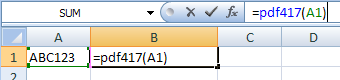
8. Haga clic derecho en la celda B1, elija Formato de celda en el menú contextual.
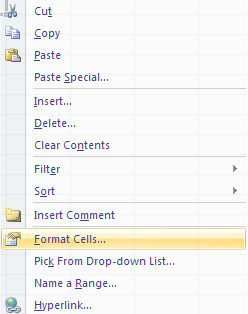
9. Haga clic en Fuente y elija BcsPDF417S como fuente.
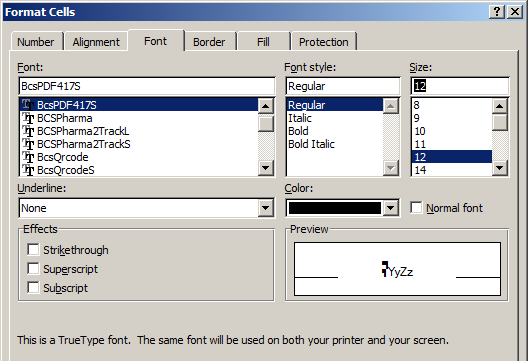
10. Haga clic en la pestaña Alineación y seleccione "envolver texto".
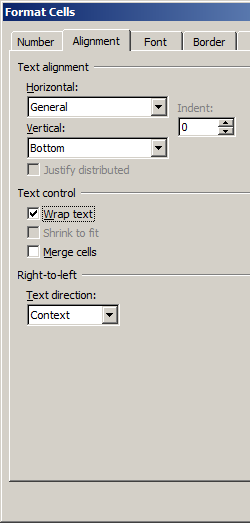
11. Haga clic en Aceptar. Verá el PDF417 en su hoja de cálculo de Excel. Puede haber una pequeña brecha entre las líneas de PDF417. Sin embargo, esto no será un problema cuando imprima y escanee, porque la fuente de truetype bcsPDF417s está diseñada para reducir la brecha al mínimo.
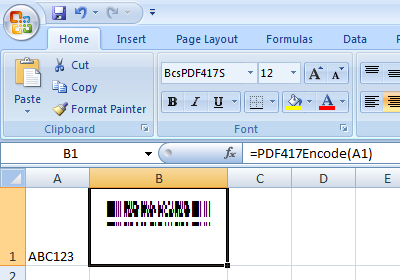
Microsoft y el logotipo de Office son marcas comerciales o marcas comerciales registradas de Microsoft Corporation en los Estados Unidos y / o en otros países.
Imprimir PDF417 desde Crystal Reports
1. Haga clic con el botón derecho en el símbolo del sistema y ejecute el símbolo del sistema como administrador.

Escriba los siguientes comandos para registrar cruflbcs.dll
cd "C:\Program Files (x86)\Common Files\Barcodesoft\FontUtil"
regsvr32.exe cruflbcs.dll

Para registrar DLL de 64 bits, escriba los siguientes comandos
cd "C:\Program Files (x86)\Common Files\Barcodesoft\FontUtil"
%systemroot%\System32\regsvr32.exe cruflbcs_x64.dll
Si ve la siguiente ventana emergente, su registro fue exitoso.

2. Iniciar Informe cristal. Haga clic con el botón derecho en Campos de fórmula, elija "Nuevo ..." en el menú contextual.
Escribe "PDF4171" en el cuadro de texto Nombre.
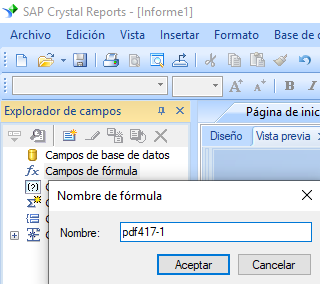
3. En la Lista de funciones ==> Funciones adicionales ==> UFL COM y .NET (u212com.dll) ==> UFLs de Visual Basic, elija la función "BCSPDF417EncodeCR".
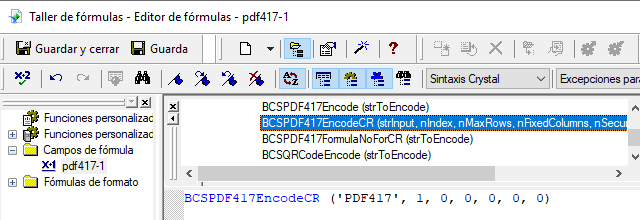
4. Escriba el campo de la base de datos como parámetro para la fórmula de PDF417. Haga clic en el botón "Guardar".
La longitud máxima del campo de fórmula es 254. Por lo tanto, tendremos que crear varios campos de fórmula.
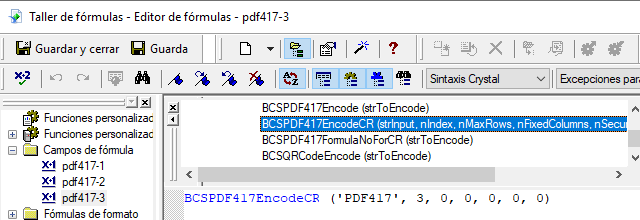
5. Arrastre el campo de fórmula del PDF417 a su informe de Crystal.
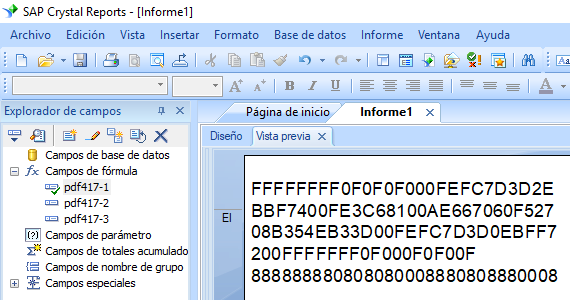
6. Haga clic con el botón derecho en el campo de fórmula de PDF417 y elija "Formato campo" en el menú contextual. Elija la fuente "BcsPDF417".
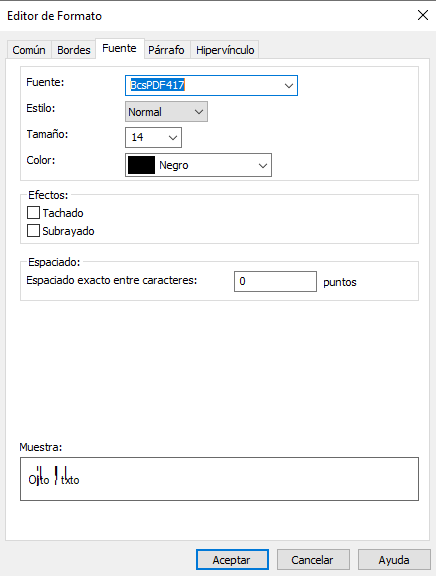
Haga clic en el botón Aceptar. Verá el PDF417 en su informe.



